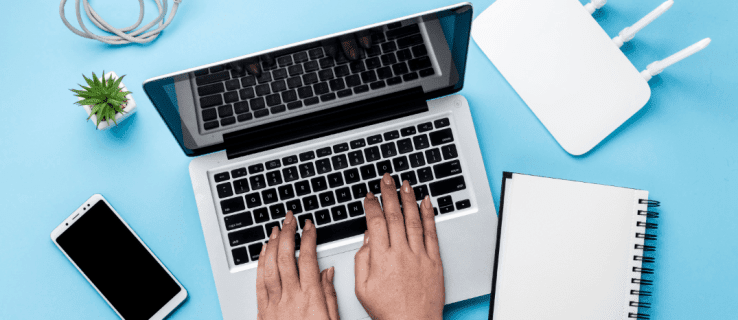
Nhờ có Wi-Fi, nhu cầu về các cổng, đầu nối và nhiều dây đặc biệt để kết nối thiết bị với Internet đã là dĩ vãng. Tuy nhiên, trong khi tín hiệu Wi-Fi tiếp tục được cải thiện, các vấn đề về cường độ và phạm vi vẫn tiếp diễn.
May mắn thay, giống như hầu hết các công nghệ khi gặp sự cố, luôn có cách giải quyết và có nhiều giải pháp sẵn có để giúp tăng cường tín hiệu Wi-Fi của bạn. Trong bài viết này, chúng tôi sẽ giới thiệu những cách đơn giản nhất để tăng cường kết nối Wi-Fi của bạn. Mỗi phần cung cấp một cái gì đó khác nhau, vì vậy hãy thoải mái khám phá tất cả.
Cách tăng sóng wifi cho android
Hãy thử ba mẹo sau để tăng cường tín hiệu Wi-Fi trên thiết bị Android của bạn:
1. Khởi động lại bộ định tuyến và thiết bị của bạn
Khởi động lại bộ định tuyến của bạn – tắt nó một lúc rồi bật lại. Điều này sẽ làm mới các kết nối của bạn và cho phép bạn chọn lại kênh rõ ràng nhất cho từng tần số, mang lại cho bạn tín hiệu Wi-Fi mạnh nhất. Sau đó khởi động lại thiết bị của bạn để nhận tín hiệu Wi-Fi mới.
2. Quên và tham gia lại mạng
Đặt thiết bị quên kết nối Wi-Fi rồi kết nối lại. Ghi lại mật khẩu Wi-Fi vì bạn sẽ phải nhập lại để kết nối. Dưới đây là cách kết nối lại mạng Wi-Fi bằng thiết bị Android của bạn:
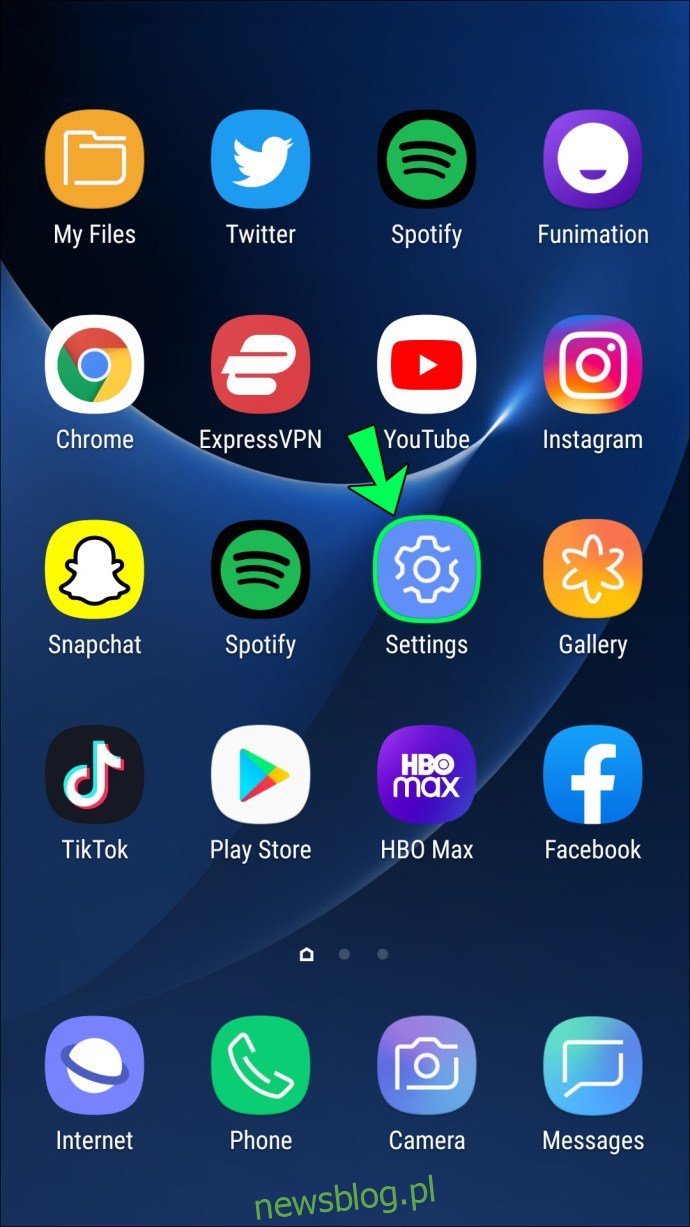
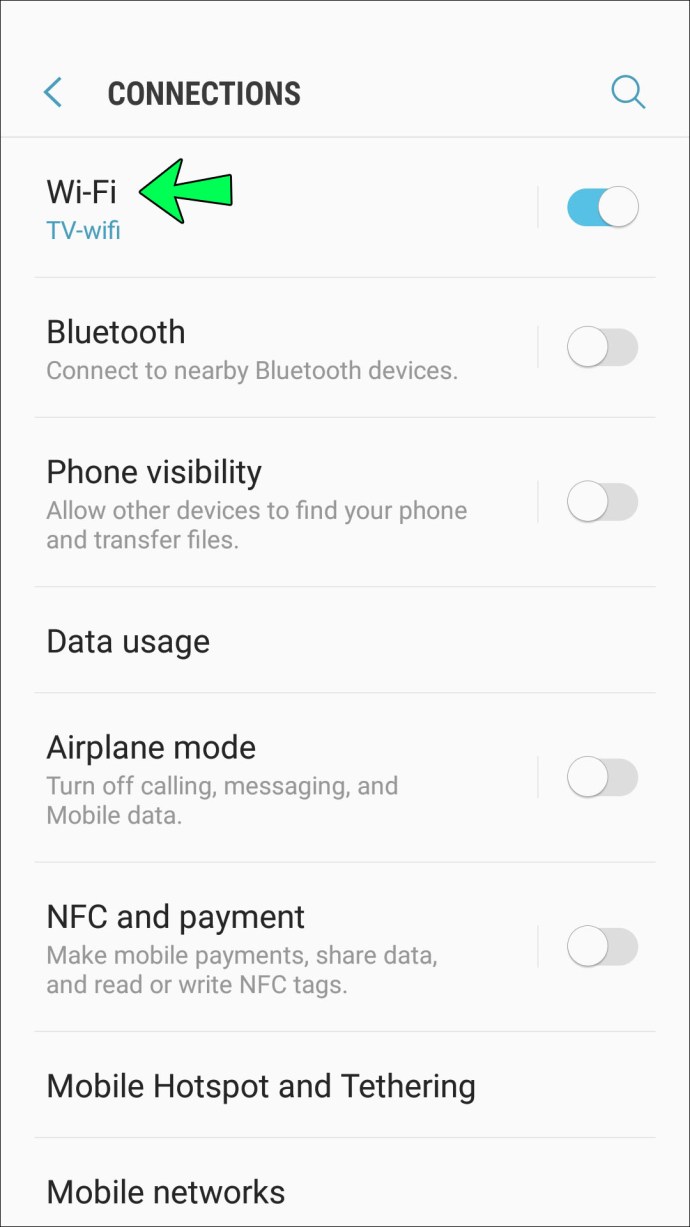
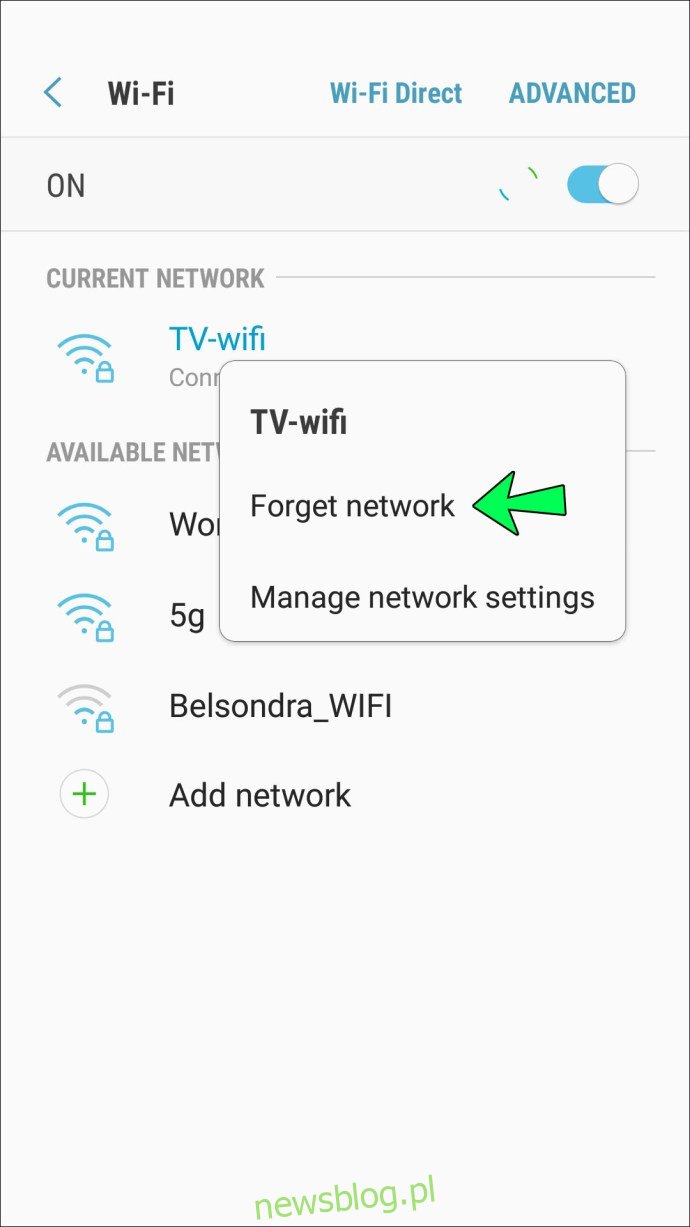
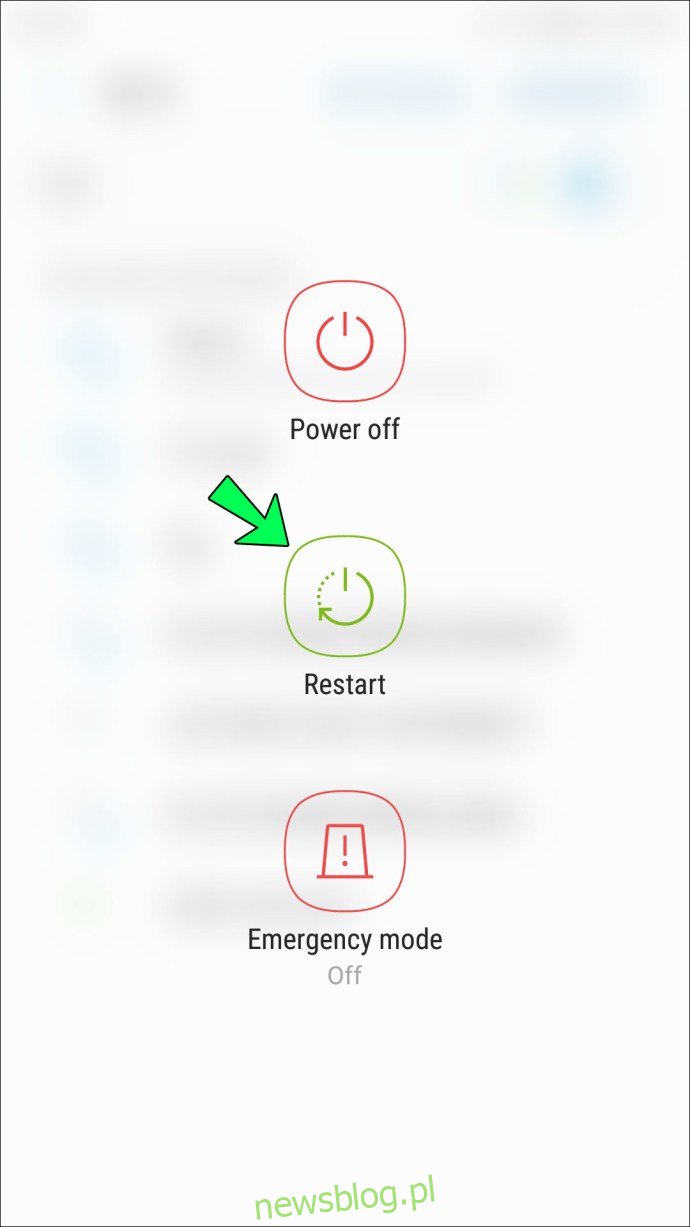
3. Cố gắng tháo vỏ điện thoại
Một số vật liệu được sử dụng trong vỏ điện thoại được biết là có ảnh hưởng đến tín hiệu Wi-Fi. Để xác định xem vỏ điện thoại của bạn có ảnh hưởng đến tín hiệu hay không, hãy tháo vỏ điện thoại và chạy kiểm tra tốc độ bằng dịch vụ trực tuyến, chẳng hạn như Kiểm tra tốc độ Ookla. Sau đó kiểm tra lại từ cùng một vị trí với nắp trên. Nếu hiệu suất điện thoại của bạn tốt hơn khi không có vỏ, thì bạn đã tìm ra vấn đề của mình.
Ookla Speed yêu cầu nhiều quyền, vì vậy chúng tôi khuyên bạn nên gỡ cài đặt sau khi thử nghiệm.
Làm cách nào để tăng tín hiệu Wi-Fi cho iPhone?
Để tăng cường kết nối Wi-Fi của iPhone, hãy thử các cách sau:
1. Khởi động lại bộ định tuyến và thiết bị của bạn
Thật đáng kinh ngạc khi một thao tác khởi động lại đơn giản có thể khắc phục hầu hết các sự cố kỹ thuật. Khởi động lại bộ định tuyến của bạn để nó có thể tìm một kênh ít đông đúc hơn để có tín hiệu mạnh hơn. Sau khi khởi động lại, hãy khởi động lại iPhone của bạn rồi kết nối lại với Wi-Fi.
2. Quên và kết nối lại Wi-Fi
Hãy thử tăng tốc độ WiFi của bạn bằng cách buộc iPhone của bạn quên mạng WiFi, sau đó kết nối lại như lần đầu tiên. Hành động này kết nối lại từ cuối của iPhone. Trước khi bắt đầu, hãy ghi lại mật khẩu Wi-Fi của bạn vì bạn sẽ cần nhập lại mật khẩu đó. Đây là cách quên và kết nối lại Wi-Fi từ iPhone:
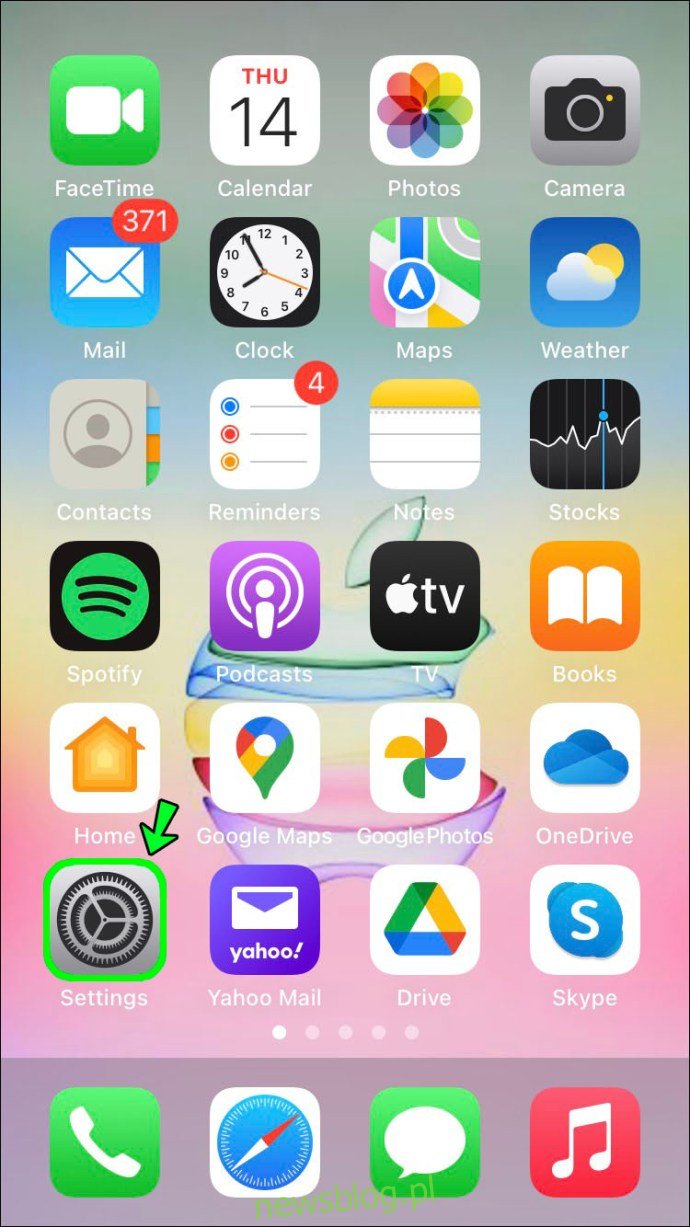
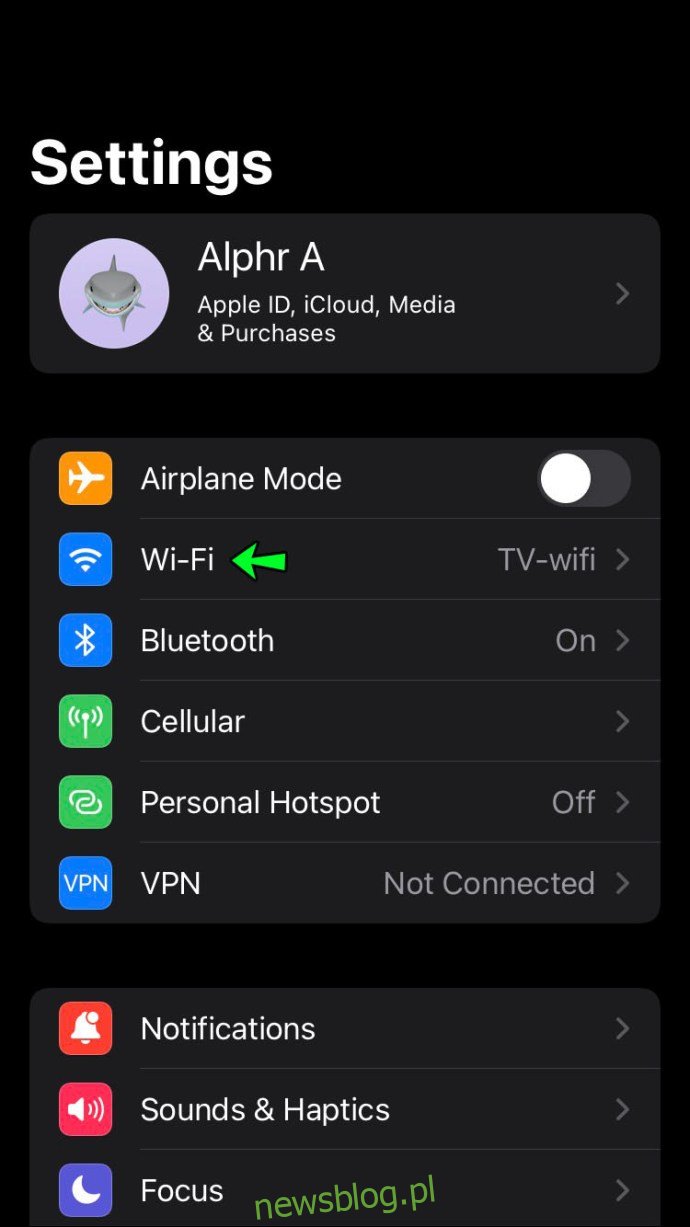
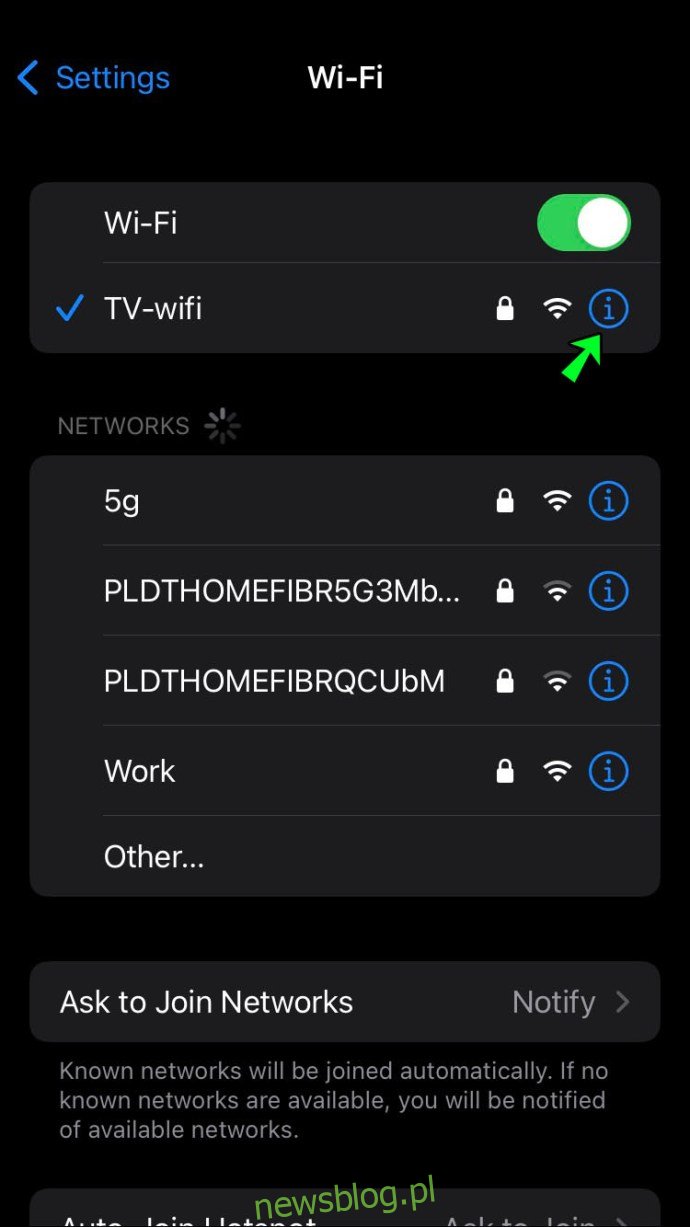
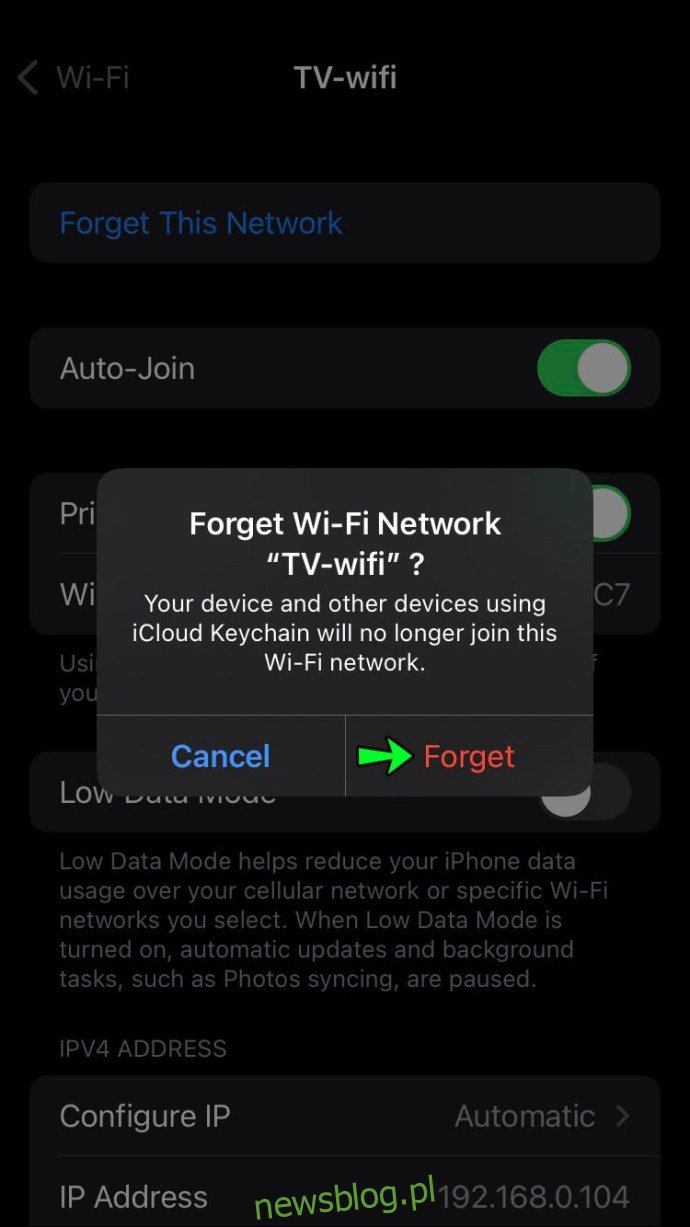
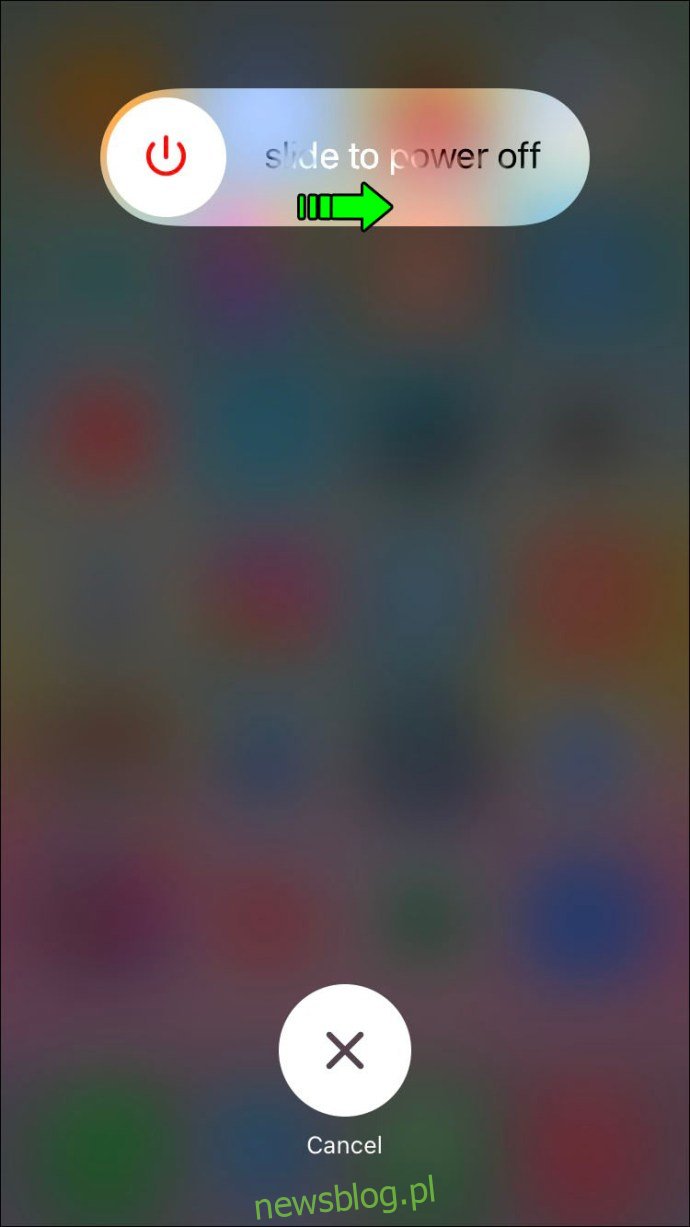
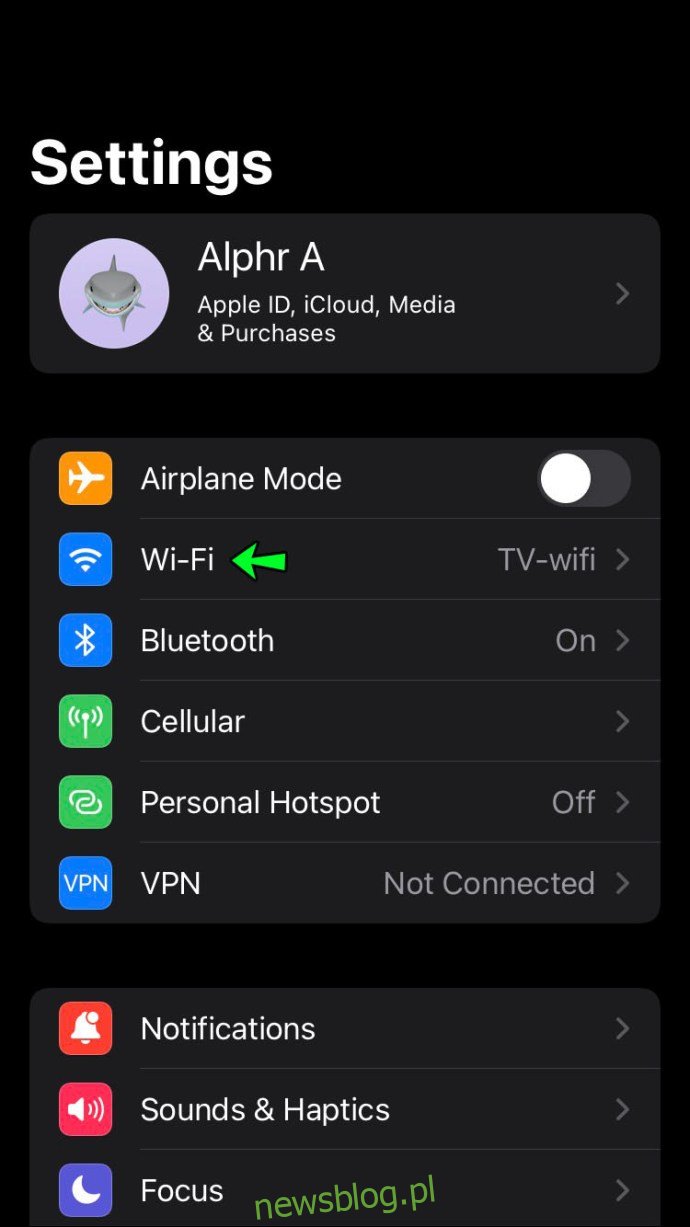
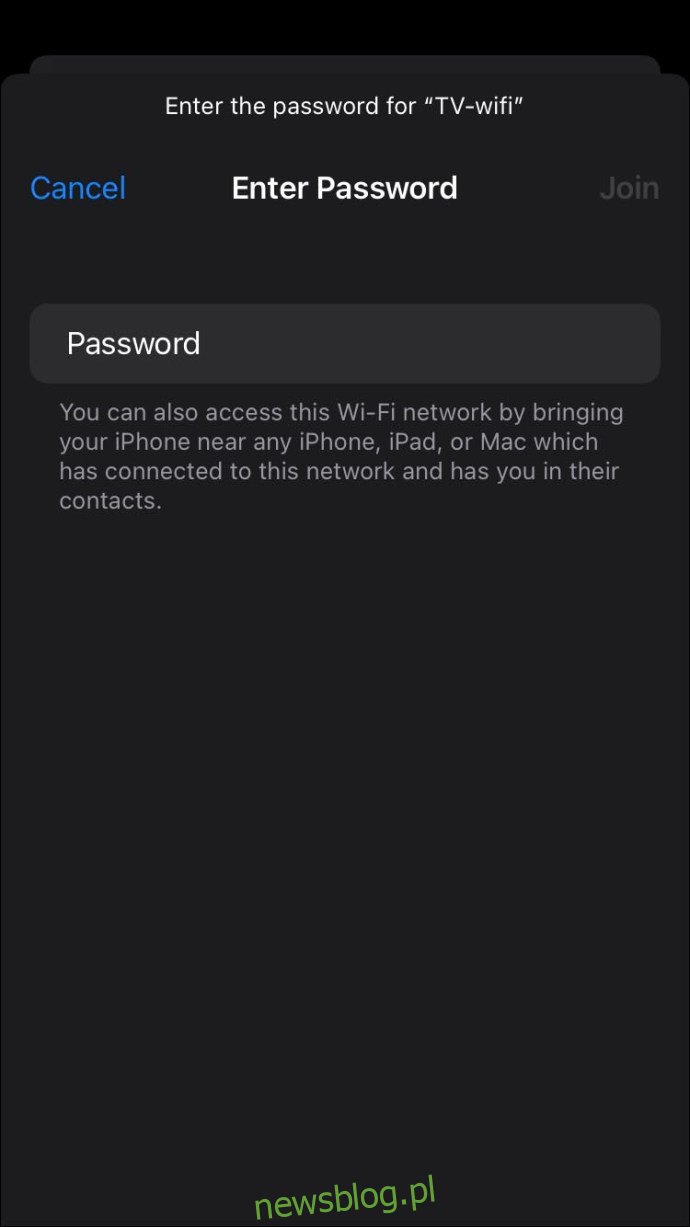
3. Cố gắng tháo vỏ điện thoại
Thực tế là một số vật liệu được sử dụng trong vỏ điện thoại, chẳng hạn như kim loại, có thể ảnh hưởng đến việc thu tín hiệu Wi-Fi. Để xem liệu vỏ điện thoại của bạn có ảnh hưởng đến tín hiệu hay không, hãy chạy thử nghiệm hiệu suất khi tắt vỏ bằng dịch vụ trực tuyến, chẳng hạn như Kiểm tra tốc độ Ookla. Sau đó, ở cùng một nơi, với nắp trên, kiểm tra lại. Nếu điện thoại của bạn hoạt động tốt hơn mà không có vỏ, thì bạn có vấn đề.
Vì Ookla yêu cầu nhiều quyền nên chúng tôi khuyên bạn nên gỡ cài đặt ứng dụng này sau khi thử nghiệm.
Làm cách nào để tăng cường tín hiệu Wi-Fi trên máy tính?
Hãy thử các mẹo sau để tăng tín hiệu Wi-Fi trên máy tính của bạn:
1. Khởi động lại bộ định tuyến và máy tính của bạn
Khởi động lại bộ định tuyến bằng cách tắt nó đi một lúc rồi bật lại. Điều này cho phép bộ định tuyến tạo tín hiệu Wi-Fi mạnh hơn bằng cách chọn kênh ít tắc nghẽn nhất cho mỗi tần số. Sau khi khởi động lại, hãy khởi động lại máy tính của bạn để gia hạn kết nối với bộ định tuyến.
2. Loại bỏ đỉa Wi-Fi
Những kẻ lừa đảo rẻ tiền, tin tặc độc hại hoặc những kẻ xâm nhập khác có thể cố gắng kết nối với mạng Wi-Fi của bạn để tiết kiệm tiền hoặc làm điều gì đó tồi tệ hơn. Cách tốt nhất để ngăn chặn những kiểu này là ẩn SSID của bộ định tuyến hoặc tên của mạng Wi-Fi bằng phương pháp “che giấu”. Chỉ những người nhập tên mạng của bạn mới tìm thấy nó. Ẩn ID giúp bảo vệ modem chung.
Điều này được thực hiện trong cài đặt chương trình cơ sở thông qua quản trị viên bộ định tuyến wifi. Cách thiết lập của mỗi bộ định tuyến là khác nhau, vì vậy hãy sử dụng các bước bên dưới làm hướng dẫn chung về cách thực hiện điều này thông qua bộ định tuyến của bạn:
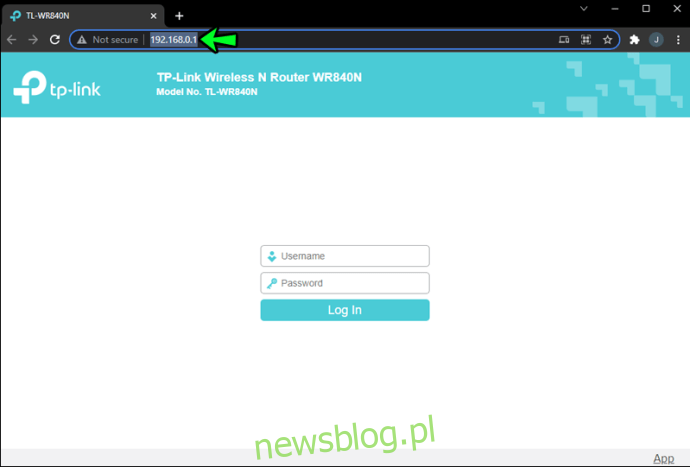
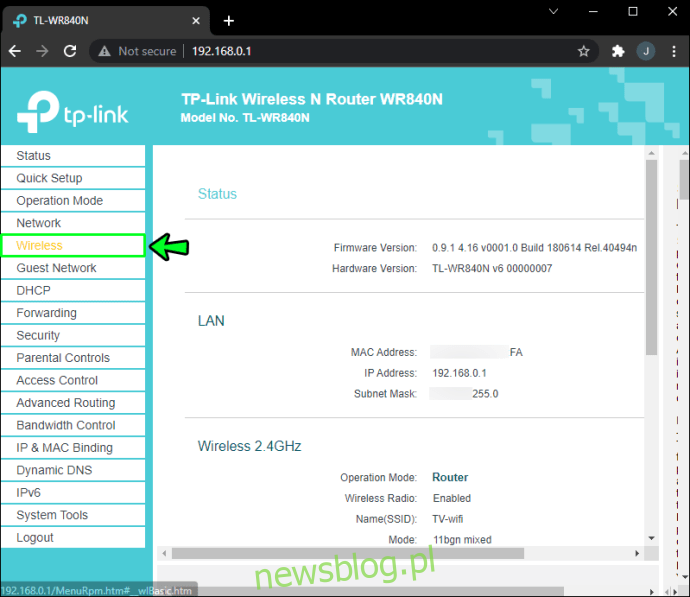
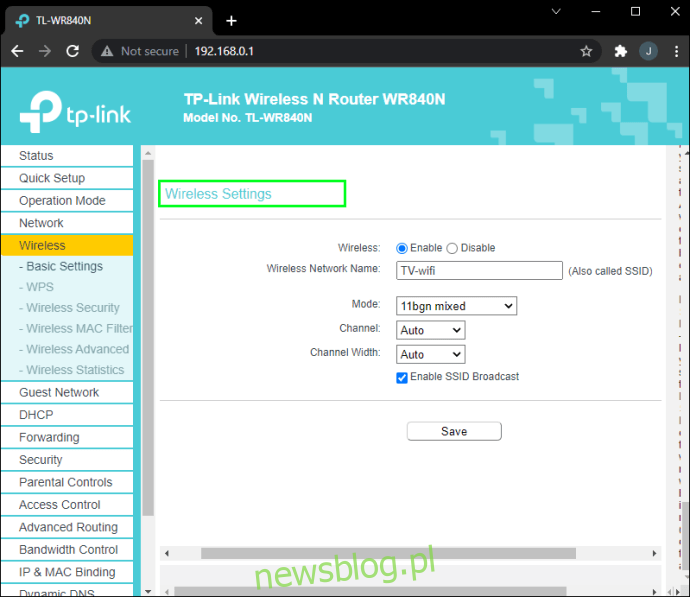
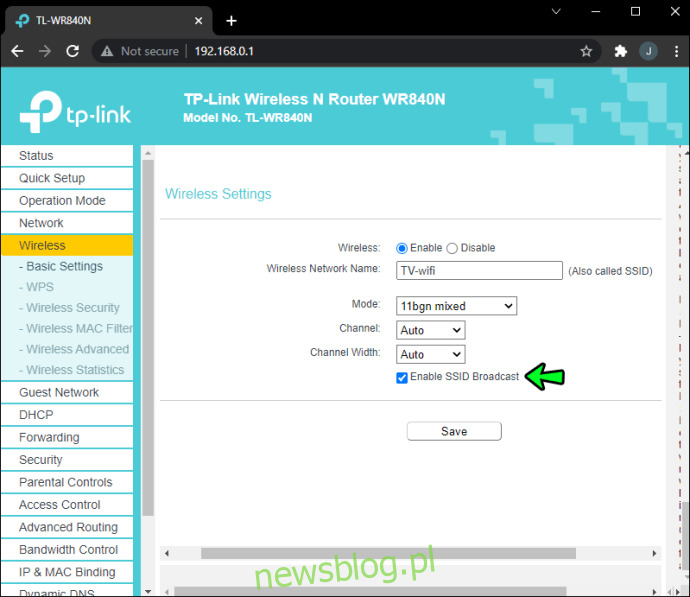

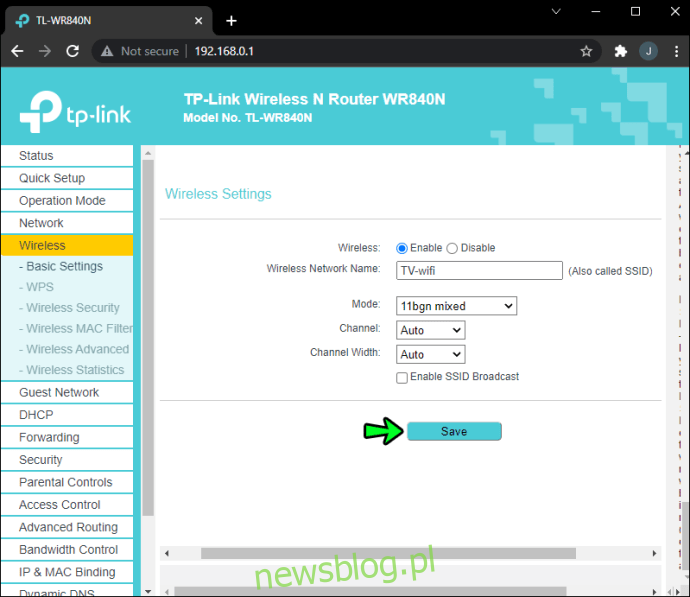
3. Cập nhật chương trình cơ sở bộ định tuyến
Cập nhật chương trình cơ sở sẽ giúp bộ định tuyến của bạn hoạt động tốt hơn và hỗ trợ tốc độ internet nhanh hơn. Việc này dễ hay khó thực hiện tùy thuộc vào kiểu dáng và kiểu dáng của bộ định tuyến của bạn. May mắn thay, nhiều thiết bị mới bao gồm quá trình cập nhật thông qua giao diện quản trị viên, do đó, bạn chỉ cần đăng nhập vào quản trị viên của bộ định tuyến và tìm tùy chọn cập nhật.
Làm cách nào để khuếch đại tín hiệu Wi-Fi xuyên tường?
Bạn không thể làm gì với các bức tường, độ dày của chúng và cách chúng ảnh hưởng đến tín hiệu Wi-Fi. Tuy nhiên, có một số điều bạn có thể làm để tăng cường tín hiệu Wi-Fi của mình thông qua chúng và sau đây là một số điều:
1. Di dời router và loại bỏ điểm chết
Để tăng phạm vi phủ sóng Wi-Fi khắp nhà, hãy cân nhắc đặt bộ định tuyến của bạn ở nơi khác. Đôi khi một sự thay đổi nhỏ về vị trí có thể tạo nên sự khác biệt. Tốt hơn là cài đặt bộ định tuyến ở vị trí trung tâm. Hãy xem xét những điều sau đây khi xác định địa điểm tốt nhất:
- Cho anh ta nhiều không gian. Giữ nó cách xa những bức tường dày.
- Giữ nó cách xa cửa sổ và TV.
- Đặt nó ở đâu đó trên cao, chẳng hạn như trên giá trên cùng hoặc trên tủ.
- Đặt nó ở nơi bạn có thể nhìn thấy nó.
Mục tiêu là đặt nó ở đâu đó có nhiều không gian xung quanh để nó có thể gửi tín hiệu mạnh theo mọi hướng.
2. Hãy thử cài đặt bộ mở rộng Wi-Fi
Có thể bộ định tuyến nằm trong một tòa nhà quá lớn để có đủ chỗ che chắn. Nếu vậy, hãy cân nhắc đầu tư vào bộ tăng tốc hoặc bộ tăng tốc Wi-Fi. Đúng như tên gọi, bộ mở rộng Wi-Fi nhận tín hiệu Wi-Fi hiện tại và khuếch đại tín hiệu đó để mở rộng phạm vi đến các “vùng chết” Wi-Fi trong toàn bộ tòa nhà.
Chúng rất dễ lắp ráp. Chỉ cần đặt bộ lặp ở nơi bạn có thể nhận tín hiệu Wi-Fi, sau đó kết nối nó với nguồn điện.
Làm cách nào để khuếch đại tín hiệu Wi-Fi bằng lá nhôm?
Một giải pháp thay thế rẻ tiền cho bộ lặp và bộ mở rộng Wi-Fi là sử dụng lá nhôm làm bộ phản xạ để tăng cường độ tín hiệu. Nó được cho là hoạt động bằng cách chuyển hướng tín hiệu Wi-Fi, dừng nó theo một hướng và gửi nó theo hướng khác.
Tất cả những gì bạn cần làm là:
Và bạn đã có nó. Kết nối Wi-Fi mạnh hơn mà không tốn một xu.
Tăng cường tín hiệu Wi-Fi
Tín hiệu Wi-Fi yếu có thể gây khó chịu, đặc biệt nếu bạn đang cố truyền trực tuyến nội dung nào đó hoặc làm việc gì khác yêu cầu kết nối mạnh – giống như hầu hết mọi thứ. May mắn thay, có nhiều cách bạn có thể thử để tăng cường độ tín hiệu mà không cần phải liên hệ với bộ phận hỗ trợ kỹ thuật.
Các kỹ thuật khuếch đại tín hiệu tốt nhất có xu hướng dễ dàng nhất. Ví dụ: khởi động lại bộ định tuyến và thiết bị kết nối, định vị lại bộ định tuyến hoặc đặt miếng nhôm lên ăng-ten của bộ định tuyến có thể làm tăng đáng kể cường độ tín hiệu.
Bạn có biết bất kỳ phương pháp đã được thử nghiệm và thử nghiệm nào khác để tăng cường tín hiệu Wi-Fi của mình không? Hãy cho chúng tôi biết về họ trong phần bình luận.
